win7+VS2013+opencv的简单配置
win7 vs2013 opencv
如果你不需要:
- 在调试的时候看OpenCV的源代码;
- 添加新的功能支持,比如GPU。
OpenCV是可以直接用的!如果你需要,看这里。
准备工作
安装好VS。
下载opencv,并解压出来,我放到D:\opencv。
至于版本这里2.4.9之后版本可用,配置时注意对应配置就行,遇到问题欢迎交流。官方论坛
我这里以配置opencv2.4.9+vs2013为例!
配置吧
- 打开D:\opencv\build文件夹,选择与vs平台对应的的系统位数,我这是32,所以选x86。
- 打开D:\opencv\build\x86文件夹,选择与vs版本对应的文件夹,所以我选vc12。
这里的对应关系为:
vc10<—->vs2010
vc11<—->vs2012
vc12<—->vs2013
- 拷贝路径D:\opencv\build\x86\vc12\bin到系统的PATH里
- 打开vs新建一空项目
- 打开属性管理器,这里有Debug和Release两个管理器
- 配置vc++目录的include目录和lib目录。
- 配置附加链接库。都是D:\opencv\build\x86\vc12\lib里面的*d.lib。这里的lib要对应好版本。Debug和Release的配置区别就在这里了,Debug的lib都是*d.lib后缀的,Release的lib都是没有d的。
其他版本的opencv的lib文件在对应文件夹下找出来配置进去即可。
测试吧
#include <opencv/highgui.h>
#include <opencv/cv.h>
using namespace std;
using namespace cv;
void main()
{
Mat img = imread("test.jpg", CV_LOAD_IMAGE_UNCHANGED);
imshow("test", img);
cvWaitKey();
}放一张图片到项目文件加下面,运行结果如图就成功了。









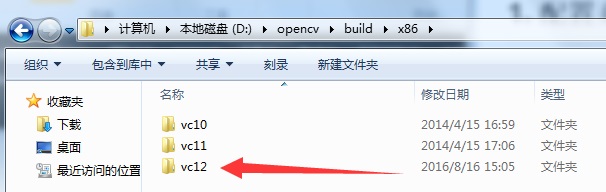
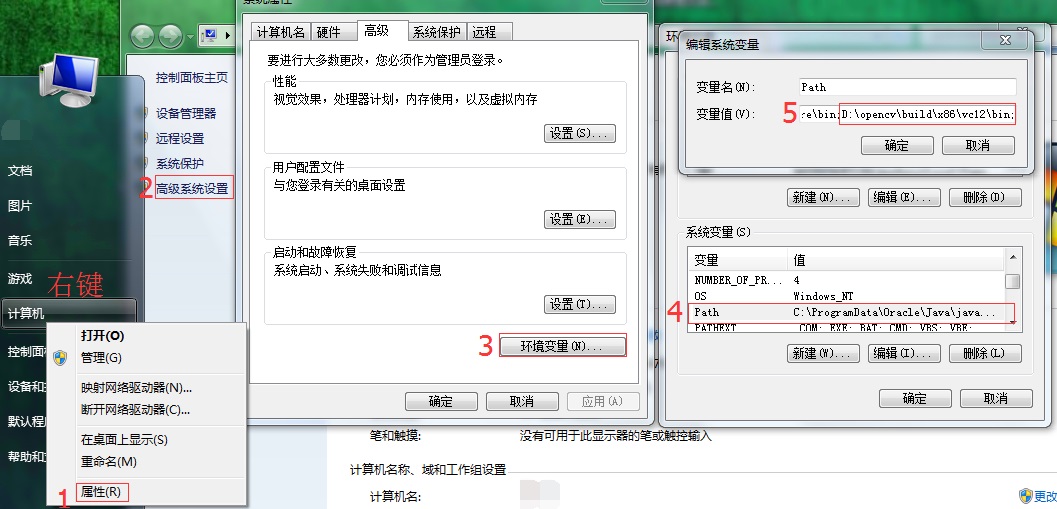
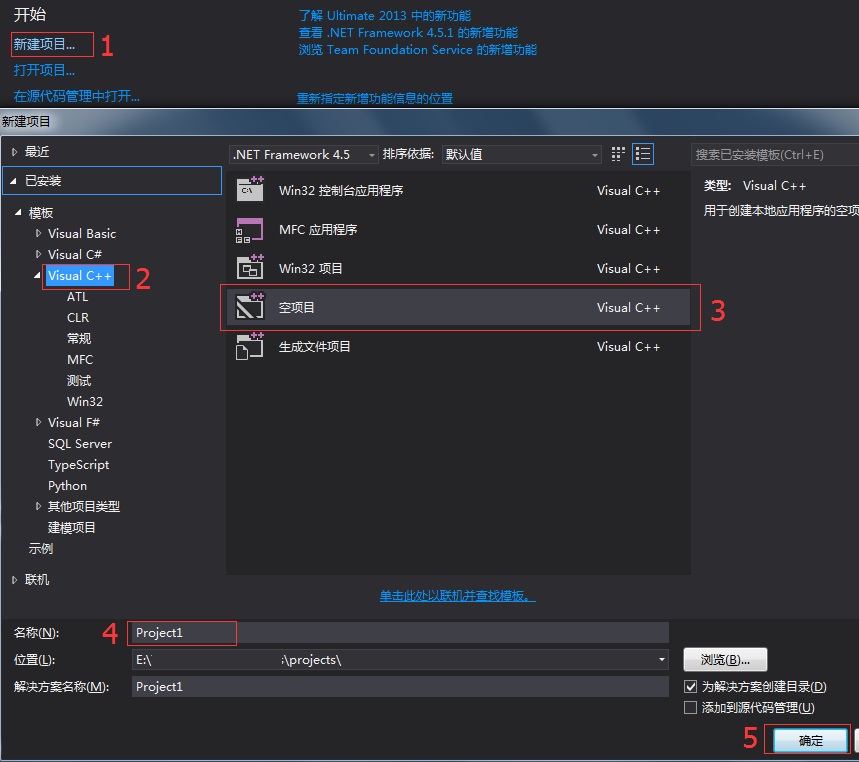
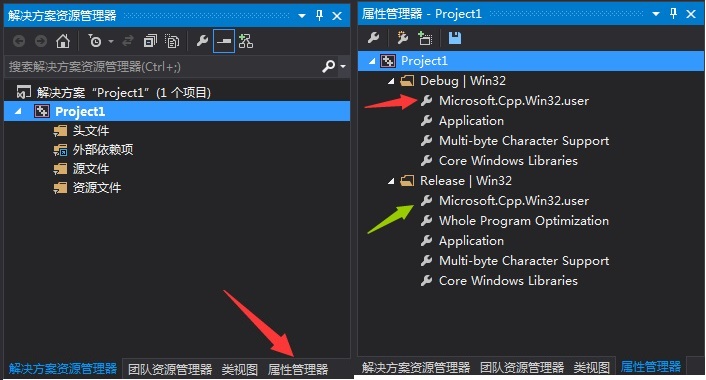
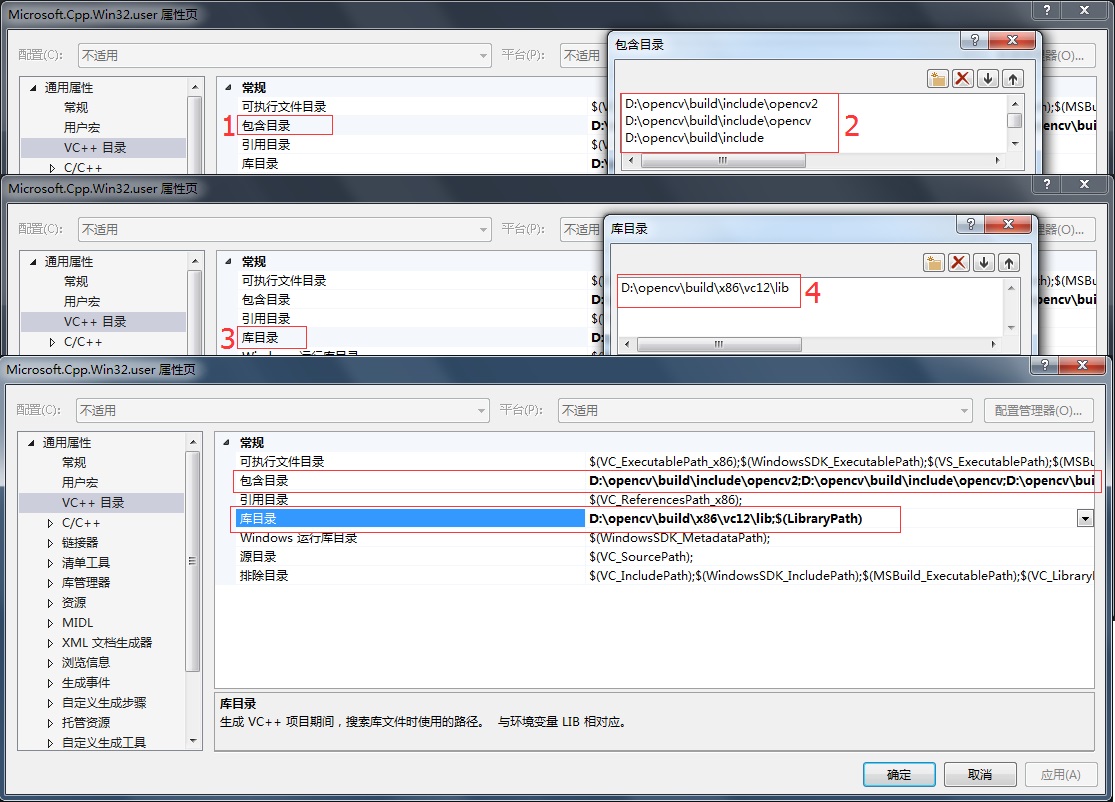

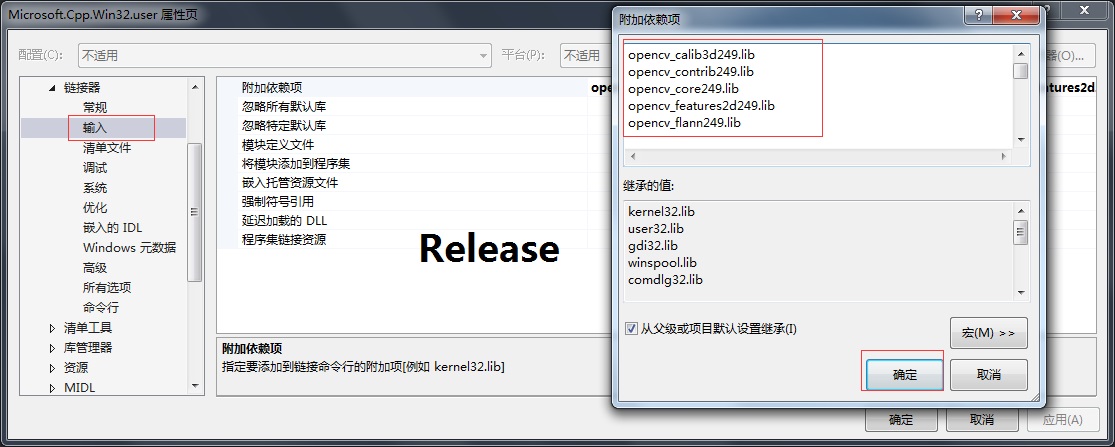
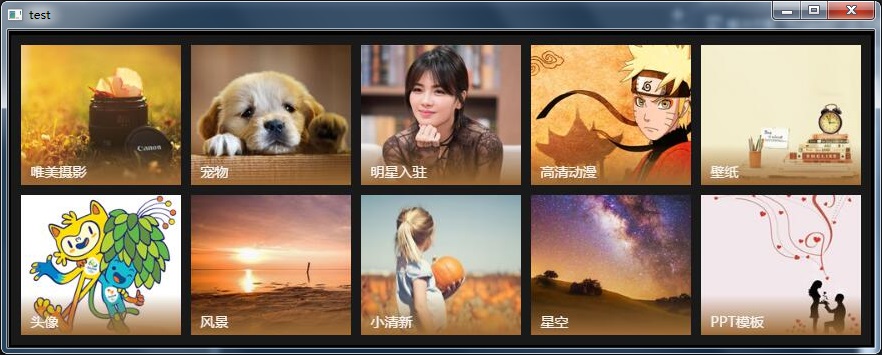













 7554
7554











 被折叠的 条评论
为什么被折叠?
被折叠的 条评论
为什么被折叠?








